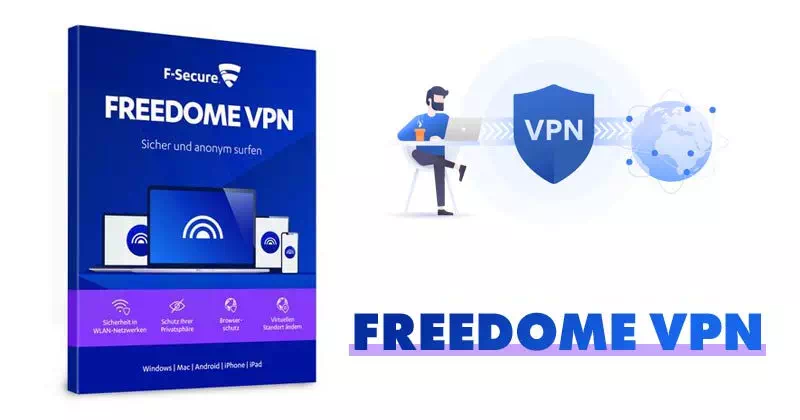当您浏览互联网时启用 饼干 网站可以保存密码和其他数据(在您同意的情况下),让您的浏览体验更加愉快。 以下是启用(或禁用)cookie 的方法 Mozilla Firefox浏览器 .
如何在桌面版 Firefox 中启用/禁用 cookie
在 Firefox 中启用 cookie Windows 10 أو Mac أو Linux 单击右上角的设置图标。

在下拉菜单中,选择选项。

Firefox 首选项设置将出现在新选项卡中。 在右侧窗格中,单击“隐私权与安全性“。

或者,如果您想直接转到“隐私与安全”选项卡,请在 Firefox 地址栏中键入以下内容:
about:preferences#privacy

您现在将进入浏览器隐私窗口。 在增强跟踪保护部分,您将看到默认选中的标准选项。 此选项允许使用 cookie,但“ 跨站点跟踪cookie “。
![]()
在“标准”选项下方,单击“自定义”。 这就是魔法发生的地方!

现在,您可以完全控制要阻止的跟踪器和脚本。 取消选中“Cookie”旁边的框以允许所有类型,包括以前排除的类型(跨站点跟踪 cookie)。

如果您想指定何时应阻止 Cookie,请选中“Cookie”旁边的框。 然后,单击箭头打开下拉菜单并选择最适合您需要的选项。

要完全禁用 cookie,请选择“所有 cookie”。 但是,除非完成,否则我们不建议这样做 解决浏览器问题 在那之前,我们建议 清除浏览器缓存和 cookie 第一的。
如何在移动设备上的 Firefox 中启用/禁用 cookie
在 Firefox 中启用 cookie Android أو iPhone أو iPad的 点击右下角的汉堡菜单。

点击“设置”。

向下滚动到隐私部分,然后点击跟踪保护。
![]()
不幸的是,iOS 和 iPadOS 设置不如台式机和 Android 上的设置灵活(它们是相同的)。 在 iPhone 或 iPad 上,您唯一的选择是标准或严格,这两者都会阻止跨站点跟踪器。
要允许所有类型的 cookie,请打开“增强跟踪保护”。

在撰写本文时,还没有内置方法可以在 iPhone 或 iPad 上的 Firefox 中完全禁用 cookie。
您也可能对。。。有兴趣:
- 如何更新 Mozilla Firefox
- 如何在 Firefox 中查看保存的密码
- 如何清除 Mozilla Firefox 中的缓存和 cookie
- 如何将书签从 Chrome 导入到 Firefox
- 下载 Mozilla Firefox 2020
我们希望您发现本文对如何在 Mozilla Firefox 中启用(或禁用)cookie 有用。
在下面的评论框中分享您的意见。